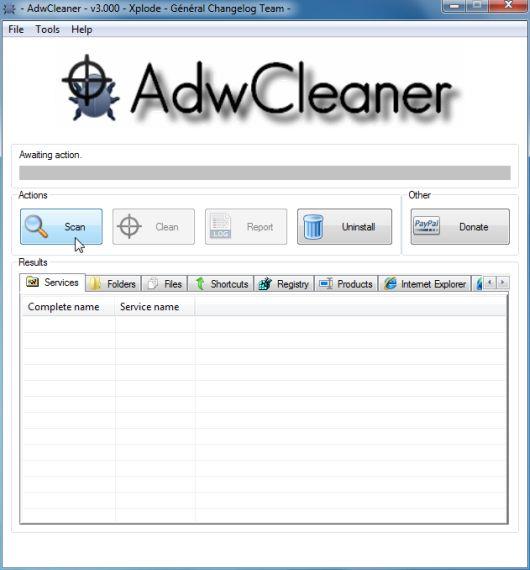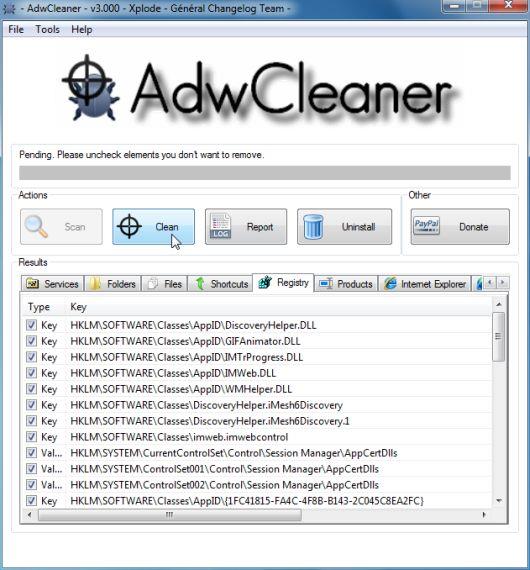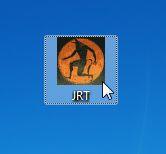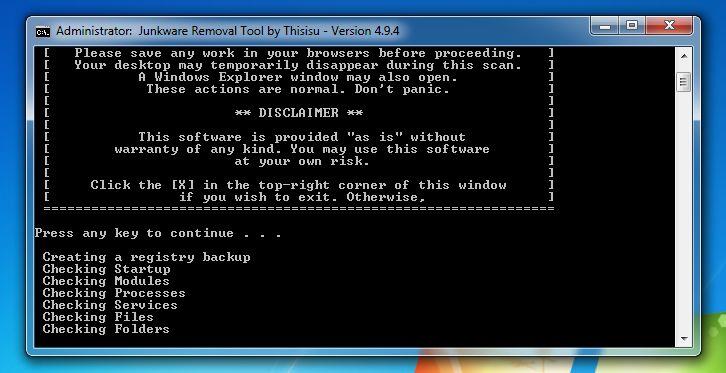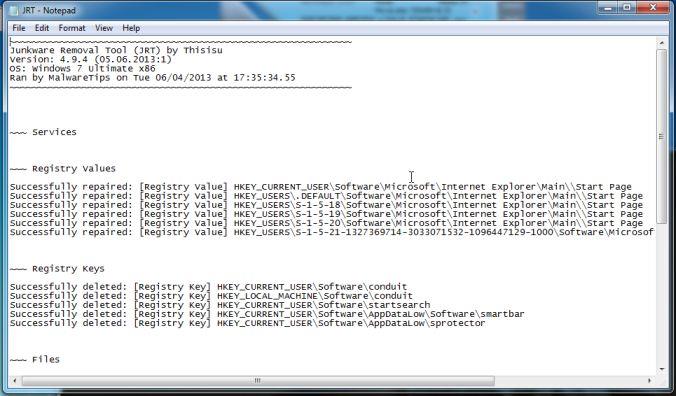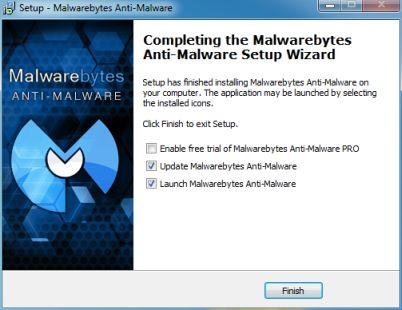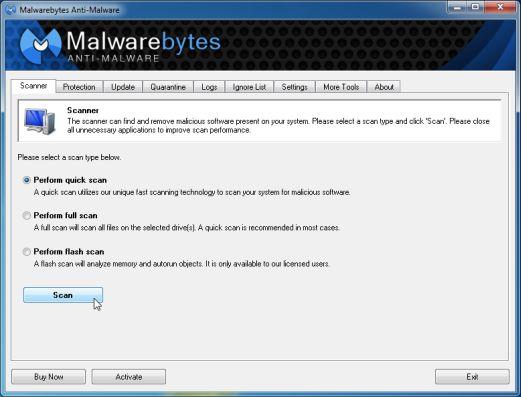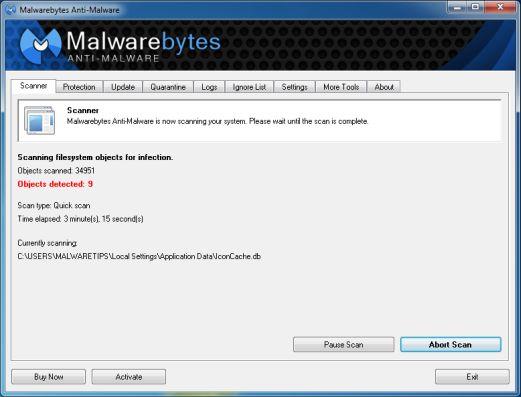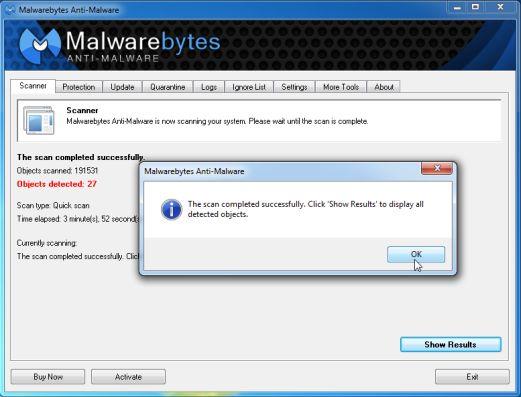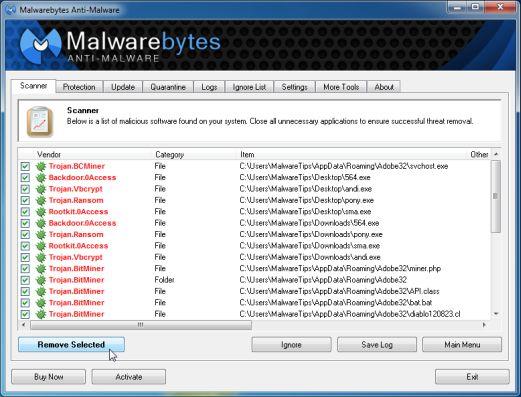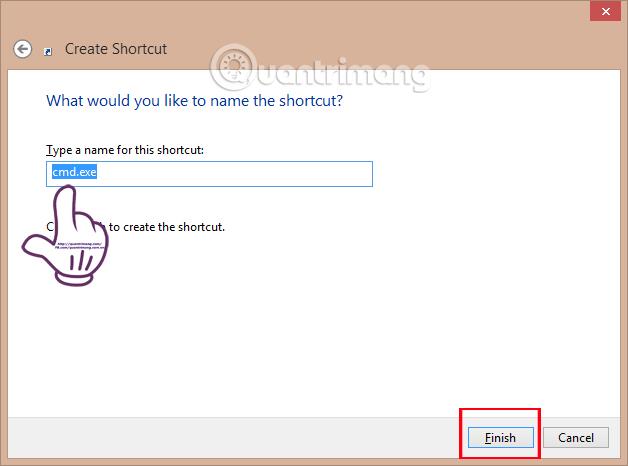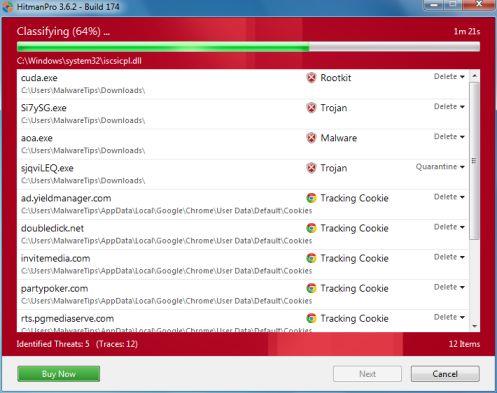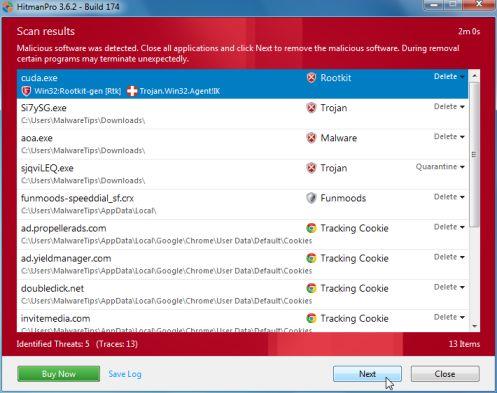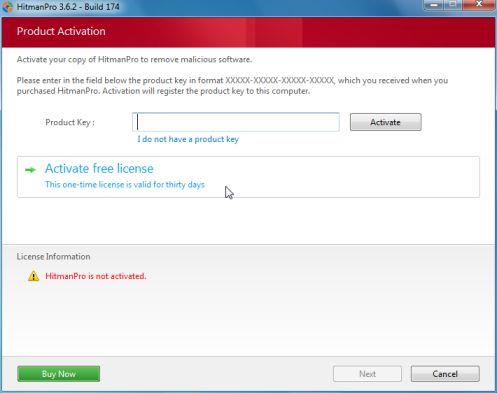PUP.Tuto4PC è un'applicazione indesiderata che contiene adware, impostazioni della barra degli strumenti e alcuni altri programmi.
Tecnicamente PUP.Tuto4PC non è un virus, ma contiene molti malware come rootkit in grado di penetrare in profondità nel tuo sistema operativo, dirottare il browser, ecc. L'industria generalmente si riferisce a PUP.Tuto4PC come un "PUP" o un programma potenzialmente indesiderato.
PUP.Tuto4PC viene utilizzato per aumentare le entrate pubblicitarie, nonché nell'uso del SEO blackhat, per aumentare il ranking di ricerca di un sito Web nei risultati di ricerca.
PUP.Tuto4PC può "infiltrarsi" nel tuo computer dopo aver installato software gratuito (registrazione/streaming video, download - gestione o creazione di PDF) incluso nell'installazione di PUP.Tuto4PC.
Questi programmi indesiderati sono inclusi anche nelle impostazioni personalizzate di molti siti di download (come CNET, Brothersoft o Softonic). Pertanto, se scarichi software da questi siti Web, è probabile che PUP.Tuto4PC venga installato durante il processo di installazione del software.
PUP.Tuto4PC è uno strumento di supporto pubblicitario (gli utenti possono vedere banner, ricerche, pop-up, pop-under, link pubblicitari) dei plugin del browser Internet Explorer (BHO) e Firefox/Chrome (BHO) e distribuito attraverso varie monetizzazioni piattaforme durante il processo di installazione.
Le estensioni del browser includono varie funzionalità che possono modificare o personalizzare le impostazioni del browser, tra cui la home page, le impostazioni di ricerca e, in alcuni casi, modificare la soglia del tempo di caricamento del browser.Browser Internet Explorer, inserendo un file di blocco nel browser Firefox per impedire la modifica del software concorrente le sue impostazioni e disabilitare la politica di sicurezza dei contenuti del browser per consentire lo scripting cross-site dei plugin.
Nota:
XSS (Cross Site Scripting) è un tipo di attacco che consente agli hacker di inserire script dannosi (solitamente Javascript o HTML) in un sito Web e verrà eseguito dal lato dell'utente (nel browser dell'utente).
Pertanto, dovresti prestare molta attenzione quando installi qualsiasi software. Normalmente quando si installa un software ci saranno opzioni di installazione, come il dirottatore del browser PUP.Tuto4PC. Pertanto, è necessario leggere attentamente i termini prima di procedere con l'installazione.
Passaggio 1: rimuovere l'adware PUP.Tuto4PC con AdwCleaner
1. Scarica AdwCleaner sul tuo dispositivo e installalo.
Scarica AdwCleaner sul tuo dispositivo e installalo qui .
2. Prima di aprire AdwCleaner, chiudi tutti i programmi e i browser Web sul tuo computer, quindi fai doppio clic sull'icona AdwCleaner.

Se sul tuo computer Windows viene visualizzato un messaggio che ti chiede se desideri eseguire AdwCleaner, consentirne l'esecuzione.
3. Quando si apre il programma AdwCleaner, fare clic sul pulsante Scansione come mostrato di seguito.
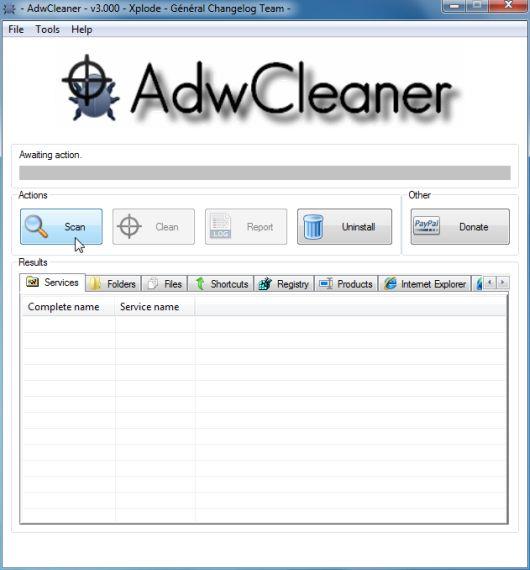
AdwCleaner inizierà ora a cercare i file dannosi PUP.Tuto4PC installati sul tuo computer.
4. Per rimuovere i file PUP.Tuto4PC dannosi rilevati sul tuo computer (se presenti), fai clic sul pulsante Pulisci .
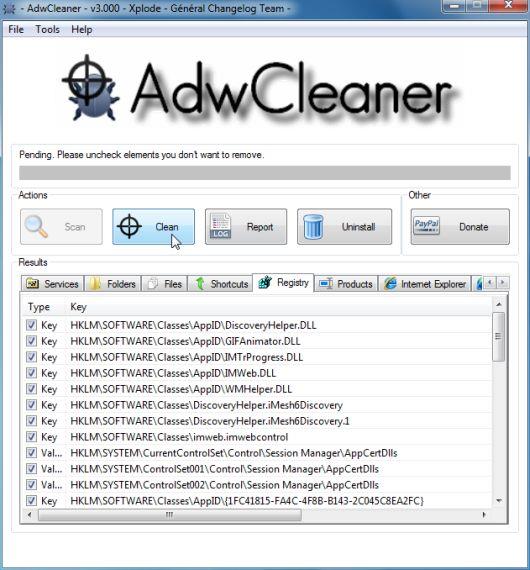
AdwCleaner ti avviserà di salvare eventuali file aperti, dati o programmi per riavviare il computer. Dopo aver salvato file e dati, fare clic su OK.
Passaggio 2: rimuovere il dirottatore del browser PUP.Tuto4PC con lo strumento di rimozione Junkware
Junkware Removal Tool è un'utilità piuttosto "potente", questa utilità rimuoverà il virus PUP.Tuto4PC dai browser Internet Explorer, Firefox e Google Chrome.
1. Scarica lo strumento di rimozione Junkware sul tuo computer e installalo.
Scarica lo strumento di rimozione Junkware sul tuo dispositivo e installalo qui .
2. Dopo aver completato il download dello strumento di rimozione Junkware, fare doppio clic sull'icona JRT.exe.
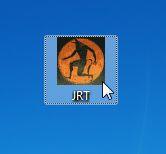
Se sul tuo computer Windows viene visualizzato un messaggio che ti chiede se desideri eseguire lo strumento di rimozione Junkware, consentirne l'esecuzione.
3. Ora lo strumento di rimozione Junkware inizierà a funzionare e al prompt dei comandi è necessario premere un tasto qualsiasi per eseguire il processo di scansione PUP.Tuto4PC.
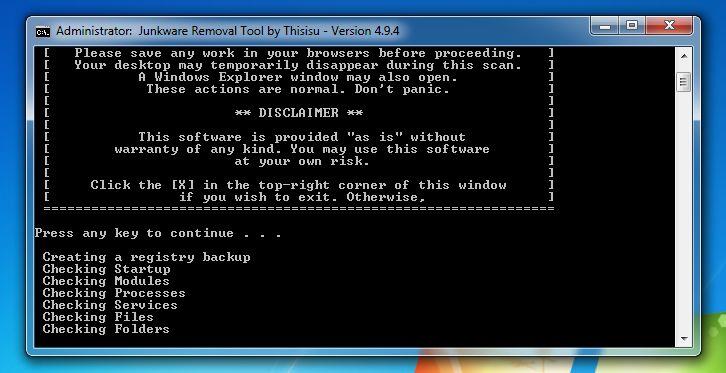
La scansione richiederà molto tempo (fino a 10 minuti), a seconda del sistema.
4. Quando lo strumento di rimozione Junkware completa il processo di scansione, l'utilità visualizzerà file dannosi e chiavi di registro da rimuovere dal computer.
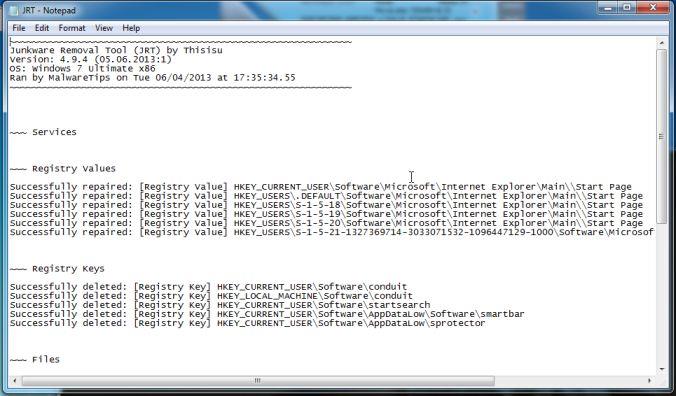
Passaggio 3: rimuovere il virus PUP.Tuto4PC con Malwarebytes Anti-Malware Free
Utilizza Malwarebytes Anti-Malware Free per rilevare e rimuovere tutte le tracce di malware, inclusi worm, trojan, rootkit, rouges, dialer, spyware e altri malware.
1. Scarica Malwarebytes Anti-Malware gratuito sul tuo computer e installalo.
Scarica Malwarebytes Anti-Malware gratuitamente sul tuo dispositivo e installalo qui .
2. Quando si avvia il processo di installazione, seguire le istruzioni visualizzate sullo schermo per eseguire il processo. Una volta completato, fare clic sul pulsante Fine .
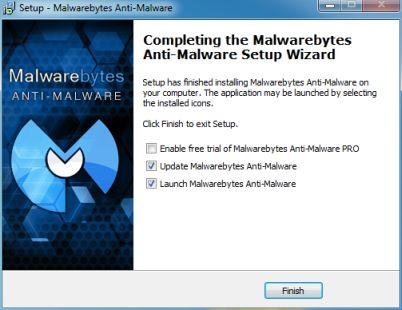
3. Nella scheda Scanner , seleziona Esegui scansione rapida e quindi fai clic sul pulsante Scansione per avviare il processo di ricerca di file dannosi PUP.Tuto4PC.
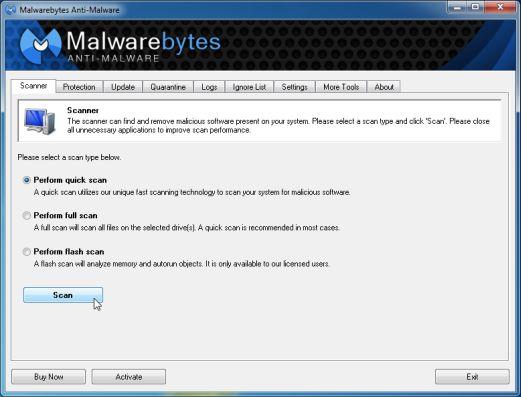
4. Malwarebytes Anti-Malware inizierà la scansione del computer alla ricerca di PUP.Tuto4PC.
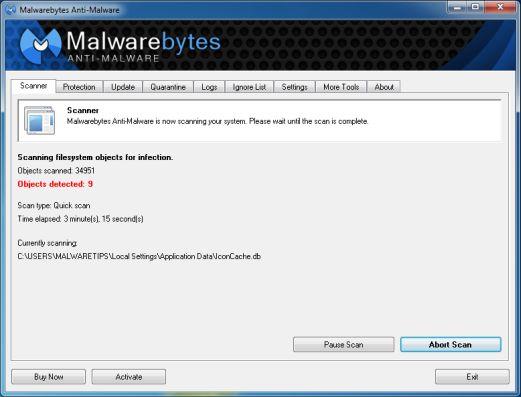
5. Quando Malwarebytes Anti-Malware completa il processo di scansione, fare clic sul pulsante Mostra risultati .
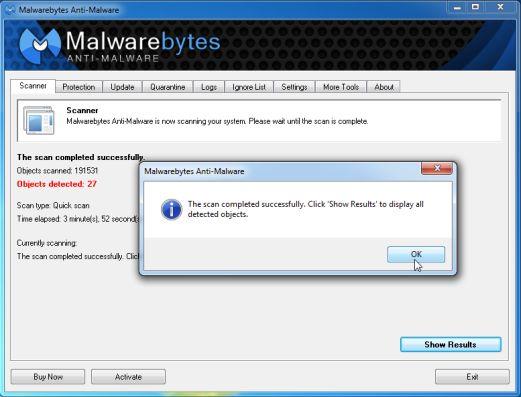
6. Lo schermo ora visualizzerà un elenco di risultati di ricerca rilevati da Malwarebytes Anti-Malware. Assicurati di aver controllato tutto, quindi fai clic sul pulsante Rimuovi selezionato.
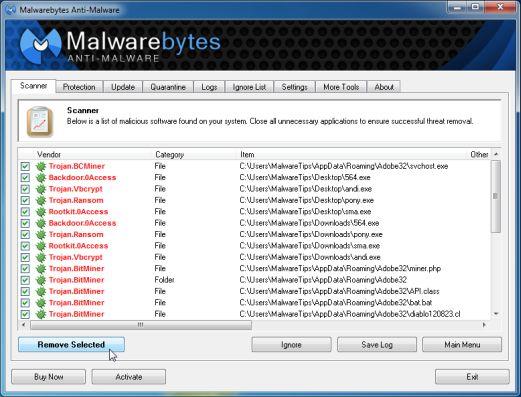
Passaggio 4: prova PUP.Tuto4PC utilizzando HitmanPro
HitmanPro è progettato per "salvare" il tuo computer da malware (virus, trojan, rootkit,...) che danneggiano il tuo computer anche se hai applicato tutte le soluzioni di sicurezza (utilizzando strumenti di sicurezza), programmi, software antivirus, firewall. ..).
1. Scarica HitmanPro sul tuo computer e installalo.
Scarica HitmanPro sul tuo dispositivo e installalo qui .
2. Fare doppio clic sul file HitmanPro.exe (Windows a 32 bit) o HitmanPro_x64.exe (versione a 64 bit).
Quindi fai clic su Avanti per installare HitmanPro sul tuo computer.
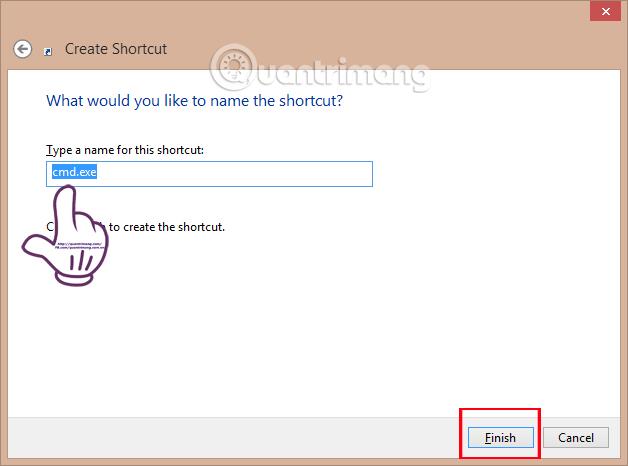
3. HitmanPro inizierà la scansione dei file dannosi PUP.Tuto4PC sul tuo computer.
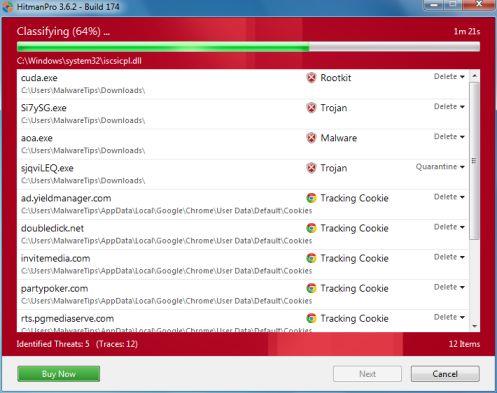
4. Al termine del processo di scansione, sullo schermo verrà visualizzato un elenco di risultati di programmi dannosi rilevati sul tuo computer. Fare clic su Avanti per rimuovere l'adware PUP.Tuto4PC.
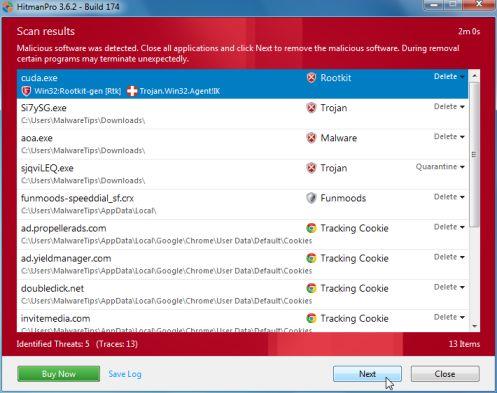
5. Fai clic sul pulsante Attiva licenza gratuita per iniziare a provare il programma per 30 giorni e rimuovere tutti i file dannosi sul tuo computer.
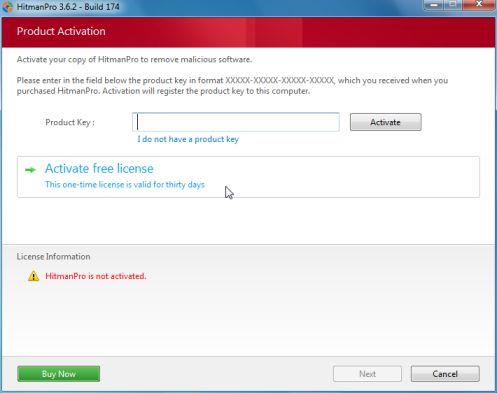
Fare riferimento ad alcuni altri articoli di seguito:
Buona fortuna!